Hur man fixar kan inte högerklicka på skrivbordet i Windows 10
Nyligen, ur det blå, kunde jag inte högerklicka på skrivbordet på mitt Windows 10-system. Visst, jag kan använda kortkommandot Flytta + F10 för att komma åt skrivbordsmenyn. Jämfört med det vanliga musklicket är kortkommandot lite besvärligt. Tack och lov är det ganska enkelt att lösa problemet. Om du någonsin möter den här situationen, så här kan du fixa kan du inte högerklicka på skrivbordsproblemet i Windows 10.
Det finns en mängd saker som kan orsakahögerklicka på problem på Windows 10-skrivbordet. Som sådan finns det flera sätt att fixa kan inte högerklicka på skrivbordet i Windows 10. Jag visar fyra olika sätt att lösa problemet. Följ metoderna efter varandra tills problemet är fixat. Alternativt kan du använda hopplänkarna nedan för att snabbt navigera till den metod du vill ha.
Hoppa till:
1. Stäng av tablettläget för att fixa högerklicka som inte fungerar på skrivbordet
Windows 10 har ett inbyggt tablettlägeganska användbart för pekskärm och tablettliknande eller hybridenheter som Surface Pro. När tablettläget är aktiverat är skrivbordet gömt för att visa startmenyn på hela skärmen. Som ett resultat kan du inte högerklicka på skrivbordet.
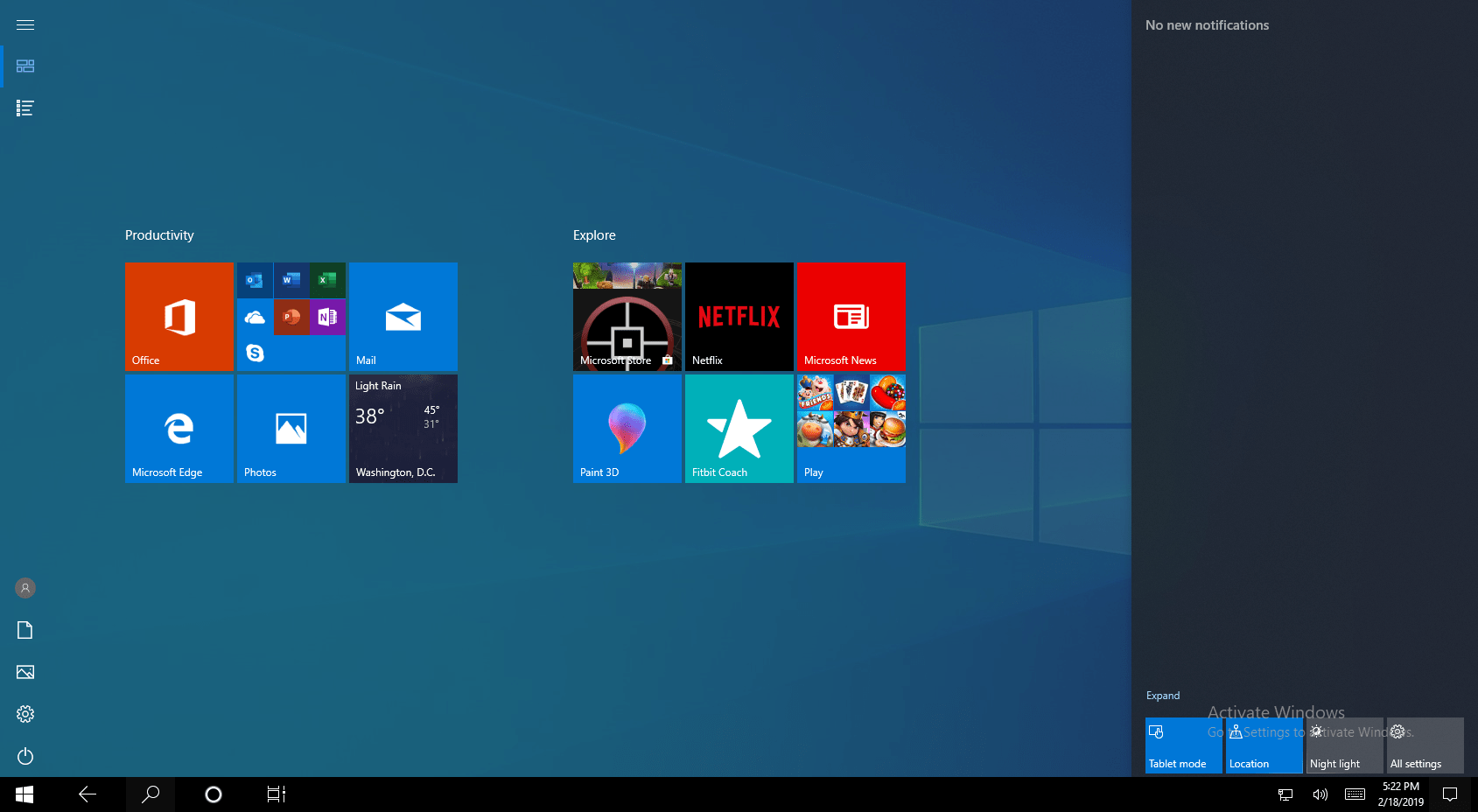
Tabletläget är som standard avstängt. Windows kan dock slå på tablettläget automatiskt under vissa omständigheter. Å andra sidan, med tanke på hur tablettlägesalternativet placeras i actioncentret, är det mycket möjligt att du har aktiverat tablettläget. Om så är fallet kan du stänga av tablettläget helt för att få skrivbordet tillbaka och högerklicka.
- Öppna inställningsappen genom att trycka på Vinna + jag.
- Gå till "System -> Tabletläge"sida.
- Välj "på höger panel"Använd skrivbordsläge"från rullgardinsmenyn under"När jag loggar in".

Det är allt. Du bör nu ha skrivbordsläget tillbaka och kunna högerklicka på det.
2. Kör DISM-verktyget för att fixa Kan inte högerklicka på skrivbordet
Att köra det inbyggda DISM-verktyget löser många problem på Windows. Icke-fungerande högerklicka på skrivbordet är inget speciellt.
- Öppna start meny.
- Söka efter "cmd".
- Högerklicka på den och välj "Kör som administratör".
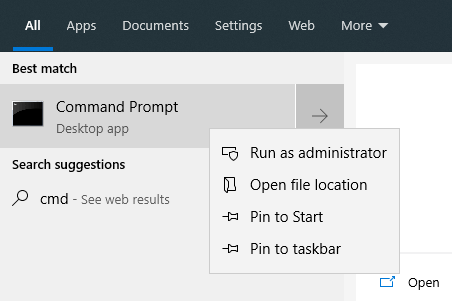
- Kör kommandot nedan i kommandotolkfönstret.
DISM.exe /Online /Cleanup-image /Scanhealth
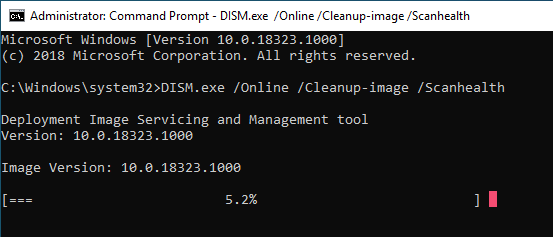
- Utför sedan kommandot nedan.
DISM.exe /Online /Cleanup-image /Restorehealth

- reboot Windows.
Det är allt. Ovanstående kommandon skannar ditt system och återställer alla skadade filer. Detta bör åtgärda skrivbordets icke-funktionella högerklickproblem.
3. Aktivera högerklicka på skrivbordet genom att ändra register
Ibland kallas ett registervärdeNoViewContextMenu kan vara orsaken till att du inte kan högerklicka på skrivbordet på Windows 10. Så att ändra nämnda värde bör aktivera högerklicka på skrivbordet.
- Öppna start meny.
- Söka efter
regeditoch öppna den.

- Gå till följande plats.
HKEY_CURRENT_USERSoftwareMicrosoftWindowsCurrentVersionPoliciesExplorer
- På den högra panelen, hitta och dubbelklicka på "NoViewContextMenu"värde.
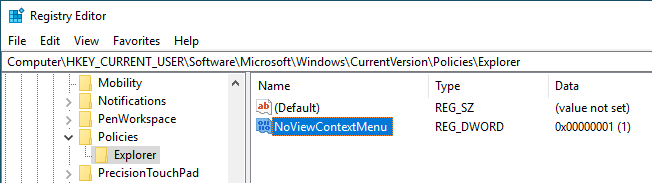
- Skriv "0"i värdedatafältet.
- Klicka på "Ok" knapp.

- Stänga registerredigerare.
- reboot Windows.
Efter omstart bör inte högerklicka på skrivbordet i Windows 10 vara fixat.
4. Radera användbara ContextMenuHandler-registernycklar för att fixa kan inte högerklicka på skrivbordet
Ibland kan nycklar och värden skapade av andra appar vara i konflikt med högerklickfunktionen på skrivbordet. För att åtgärda detta kan du ta bort alla andra nycklar än de som medföljer Windows 10.
Varning: Tidigare är det mycket viktigt att du säkerhetskopierar registret. Om ditt system inte fungerar efter att du har tagit bort nycklarna kan du återställa säkerhetskopian och få ditt system igång.
- Öppna start meny.
- Söka efter
regeditoch öppna den.

- Gå till följande plats.
HKEY_CLASSES_ROOTDirectoryBackgroundshellexContextMenuHandlers
- Bygga ut "ContextMenuHandlers" -nyckel.
- Exklusive nedan listade nycklar, ta bort alla andra nycklar under "ContextMenuHandlers"nyckel.
- FileSyncEx
- Ny
- Delning
- WorkFolders

- När nycklarna har tagits bort är det så ska se ut i registerredigeraren.

- Stänga registerredigerare.
- reboot Windows.
Det är allt. Efter omstart bör inte högerklicka på skrivbordet i Windows 10 vara fixat.